Quelles sont les différences entre les articles WordPress et les pages dans WordPress ?
Publié: 2020-10-06L'architecture de WordPress se compose de deux types de contenus, les publications et les pages. Il existe deux méthodes pour publier du contenu sur WordPress, soit via des pages, soit via des publications. Bien que les deux structures se ressemblent, chacune joue un rôle différent, mais de manière complémentaire. Connaissez-vous la différence entre les articles et les pages dans WordPress ?
L'éléphant dans la pièce pour le débutant a toujours été de savoir distinguer les articles et les pages. Dans cet esprit, examinons les fonctions de chaque unité de contenu, les similitudes et la différence entre elles. Nous examinerons également chacune de leurs forces et faiblesses et quand il convient de déployer l'un sur l'autre. De plus, nous expliquerons les concepts de base de WordPress que vous devez connaître avant de concevoir votre site Web.
En un coup d'œil :
- Les articles WordPress sont des articles de blog opportuns qui ont une date de publication
- Les pages WordPress sont un contenu statique intemporel qui n'a pas de date de publication
Qu'est-ce que les messages ?
Les messages sont le contenu Web qui est répertorié dans un ordre séquentiel. Cela signifie que le dernier sera en haut lorsque vous publierez un nouveau contenu, tandis que le plus tard ira en dessous dans cet ordre. Vous pouvez organiser vos messages avec des catégories et des tags. Les catégories et les balises sont des éléments structurels de métadonnées que vous créez selon vos préférences pour lier les publications interdépendantes. Les catégories et les tâches de balises sont composées sur une page d'archivage.
Qu'est-ce qu'une page d'archive ?
Une réalisation est une collection d'informations basée sur le regroupement de messages qui ont une chose ou deux en commun. WordPress crée généralement spontanément une ou plusieurs des pages d'archives suivantes :
- Archive de catégorie : il s'agit d'une archive des publications de chaque catégorie.
- Tag Archive : Ceci constitue une archive des publications dans chaque tag.
- Date Archive : Indique une archive des publications par date.
- Archive de l'auteur : affiche une archive des publications de chaque auteur.
Sur la base des pages d'archives de publications ci-dessus, WordPress affiche une liste de publications associées généralement par ordre décroissant de date. Il génère également un flux RSS pour tous vos messages. De plus, il crée également des flux individuels pour chaque page d'archive.
Les publications sont généralement créées dans la zone d'administration de WordPress, après quoi elles sont attribuées à une catégorie. WordPress effectue généralement tout le processus complexe de positionnement et de gestion de l'endroit où la publication apparaît dans vos archives, comme indiqué dans le schéma ci-dessous :
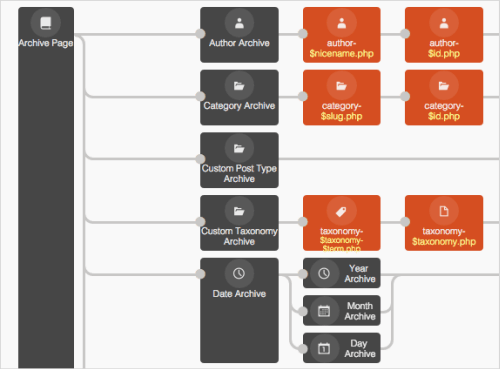
Quelles sont les structures d'un poste ?
Un poste se compose de plusieurs structures, ce sont :
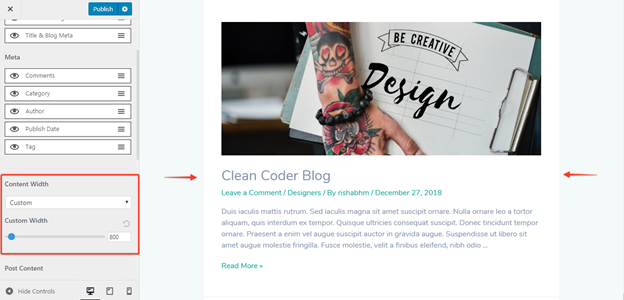
1. Titre de la publication : C'est ici que le lecteur peut accéder à l'objet de la publication WordPress. Un titre bien conçu attire l'attention, ce qui signifie qu'il est plus susceptible d'inciter les visiteurs de votre page à lire le message.
2. Date de publication : La date à laquelle la publication WordPress a été publiée est affichée en haut de la postdate de la publication.
3. Rédigé par : C'est ici que le nom de l'auteur du message est saisi. À moins que votre nom d'affichage ne soit modifié, le nom d'utilisateur s'affiche spontanément.
4. Commentaires : Chaque fois que vous écrivez un article, il est essentiel de recueillir les commentaires des lecteurs. La section des commentaires est l'endroit où les lecteurs laissent leurs commentaires, qu'ils soient positifs ou négatifs. Tous les thèmes ont essentiellement un lien vers les commentaires.
5. Le contenu de votre message : ce sont les principales idées que vous proposez à vos lecteurs. C'est simplement le conduit de l'information.
6. Catégories : sont généralement utilisées pour aider les lecteurs à trouver des articles sur vos sites Web. Ils agissent souvent comme les chapitres d'un livre. Ils offrent un aperçu plus large des problèmes sur lesquels vous écrivez.
7. Balises – Aidez les lecteurs à localiser les publications sur votre site. Ils ressemblent plus à un répertoire où le sujet peut être éclaté en un million de bits pour une sélection de référence facile par le lecteur.
Quelles sont les pages dans WordPress ?
Les pages sont statiques ; par conséquent, ils ne sont pas répertoriés par date de publication. Ils n'ont pas de date d'expiration car ils sont destinés à être là pour le long terme. Un exemple de pages est les pages À propos et les pages Contact . Les pages À propos informent les visiteurs de ce qu'est le site Web, tandis que les pages Contact affichent les numéros de téléphone, les e-mails et l'adresse physique.
Ces informations peuvent aider le visiteur à savoir comment contacter les utilisateurs du site Web, au cas où il souhaite effectuer des transactions commerciales ou faire des demandes de renseignements.
Vous pouvez organiser les pages WordPress de la manière suivante :
Comment puis-je organiser les pages de manière hiérarchique ?
Dans WordPress, les pages associées sont regroupées sous la page parent. Elles deviennent alors des sous- pages et forment ainsi une section logique de votre site. La page parent devient ainsi une partie de l'URL des sous-pages. Par exemple, si vous avez une page contenant des informations sur votre personnel, l'URL pourrait ressembler à ceci :
http://wordpress.com/about/staff/
Par conséquent, la page qui contient des informations sur l'historique de l'entreprise, l'URL se présentera comme ci-dessous :
http://wordpress.com/about/history/
Ce qui précède a des avantages en matière de référencement, car Google et d'autres moteurs de recherche peuvent remarquer que les pages d'une unité donnée sont associées à la structure des adresses de page.
Comment organiser les Pages par Menus ?
Les pages peuvent également être structurées par insertion dans le menu personnalisé de WordPress. Votre thème contrôle la position du menu. Dans la plupart des cas, les thèmes comprennent un menu principal qui apparaît près du haut de votre site. En ajoutant vos pages les plus vitales au menu principal, vous pouvez garantir que les visiteurs les trouveront.
Les pages les moins essentielles peuvent être situées sur des menus secondaires. La plupart des thèmes comprennent des menus de pied de page ou des menus utilitaires. À l'aide d'un widget de menu WordPress, vous pouvez créer des menus supplémentaires à n'importe quel emplacement de la barre latérale. Les menus constituent un élément crucial dans la structure et la présentation des pages à vos visiteurs. Ce sont les pages de base contenant des informations cruciales qui changent rarement. Ce sont les informations dont vous avez besoin que vos visiteurs trouvent sans effort.
Vous pouvez utiliser la fonction de page d'accueil lorsque vous souhaitez publier vos articles sur une page autre que la page d'accueil. Tous les articles WordPress sont, par défaut, publiés dans le blog. Dans WordPress Post vs. Page, la meilleure façon de procéder est de publier la plupart de votre contenu sous forme de publication, au lieu de créer une page à chaque fois.
Il est maintenant clair que lorsque vous publiez du contenu sur votre blog, il est archivé en fonction de l'heure, du mois et de l'année de sa publication. Trouver un poste atteint n'est pas facile. Pour catégoriser le contenu, vous devez étiqueter une balise sur chacun. Par la suite, étant donné que les articles de blog ont une date et un horodatage, ils sont facilement transmis au flux RSS. De cette façon, les messages les plus récents peuvent être mis à la disposition des lecteurs en cas de besoin.
La section des commentaires est un autre élément crucial de l'utilisation d'un format de publication. Par conséquent, les lecteurs peuvent se renseigner et répondre aux questions des autres. Cela peut fondamentalement augmenter la valeur de votre contenu.
Lecture utile : Comment créer plusieurs pages de blog sur un seul site Web WordPress ?
1. Comment les pages du site Web sont-elles créées ?
Lorsque vous créez votre page WordPress, rendez-vous sur votre tableau de bord : Pages et Ajouter nouveau. Cela vous mènera à l' éditeur de blocs WordPress. Cela vous permettra de construire votre page, en utilisant des blocs qui représentent différents types de contenu. Le processus est capturé ci-dessous :
(A) Créez le titre de votre page :
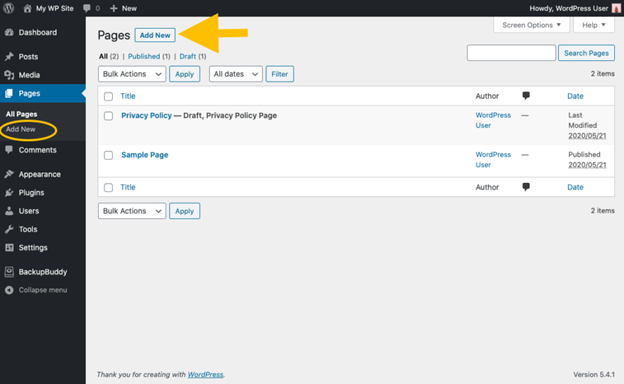
Juste en dessous, sélectionnez le symbole + intitulé Ajouter un bloc . Après avoir terminé le processus ci-dessus, une liste des blocs disponibles s'affichera. Choisissez un bloc Titre pour saisir un titre et un bloc Paragraphe où le texte est saisi. Dans votre barre d'édition au-dessus de la fenêtre de saisie, vous pouvez voir certaines options de formatage du texte, comme le style de texte, l'alignement, la possibilité d'ajouter des liens, entre autres, auxquelles vous pouvez accéder en cliquant sur l'icône avec trois points verticaux.
D'autres options pour ce bloc, telles que la modification de la taille et de la couleur de la police, sont affichées dans la barre latérale droite. Appuyez sur Entrée pour ajouter un bloc juste en dessous. Vous pouvez maintenant insérer un bloc d'image. 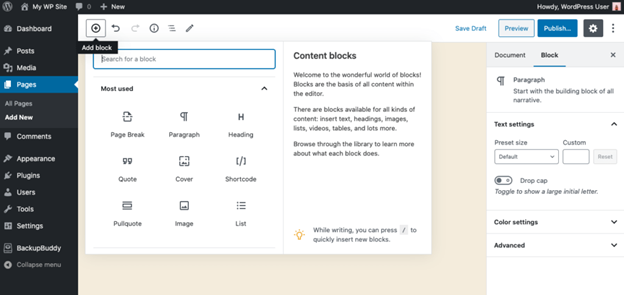
Pour télécharger une image dans la médiathèque de votre site Web :
- Sélectionnez une image dans la médiathèque.
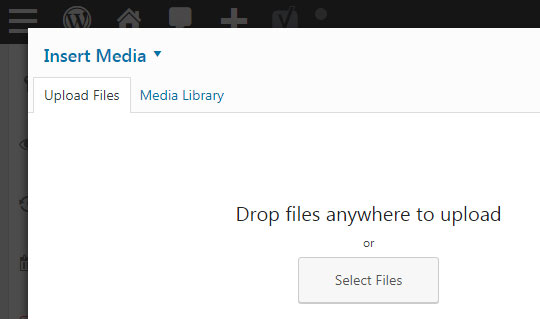
- Vous pouvez également choisir de créer un lien vers une image en ligne que vous souhaitez utiliser.
- Une fois l'image ajoutée, de nouveaux paramètres apparaîtront dans la barre latérale droite.
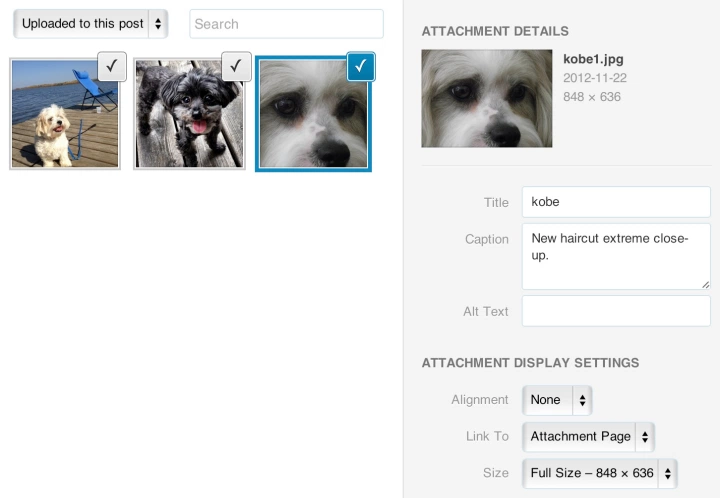
- Modifiez les dimensions de l'image et ajoutez du texte "alt" pour les moteurs de recherche et la visibilité.
- Déplacez les blocs de haut en bas pour les réorganiser et utilisez le bloc Colonnes pour créer une disposition à plusieurs colonnes.
Les autres options que vous pouvez déployer pour personnaliser et gérer votre page sont :
- Sélectionnez l'onglet Document dans la barre latérale droite pour afficher les paramètres relatifs à la page dans son ensemble
- Personnalisez l'URL de la page (son "permalien")
- Ajouter une image sélectionnée et activer les commentaires
- Vous pouvez maintenant utiliser le bouton de prévisualisation en haut de l'éditeur pour voir le format de la page sur le front-end.
- Appuyez sur le bouton Publier pour l'activer, ce qui l'enregistrera automatiquement en tant que brouillon.
- Nonobstant ce qui précède, vous pourrez ultérieurement y apporter des modifications à votre guise.
(B) Pour créer une sous-page :
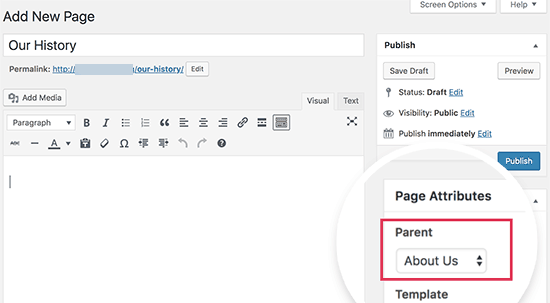
1. Allez dans Admin >> Pages >> Ajouter un nouvel écran.
2. Une fois que vous y êtes, dans le menu de droite, cliquez sur la Page Parent dans le menu déroulant. Le menu déroulant est constitué d'une liste de toutes les Pages précédemment créées pour votre site.
3. Sélectionnez la Page parent appropriée dans le menu déroulant pour faire de la Page actuelle une Page enfant.
4. Vous pouvez ainsi ajouter du contenu à la sous- page.
5. Lorsque le processus ci-dessus est terminé, cliquez sur Publier.
Lorsque les pages sont répertoriées, la page enfant sera située sous la page parent. Les permaliens de vos pages reproduiront également cette hiérarchie de pages.
Modification de l'URL de vos pages :
Lorsque vous souhaitez modifier votre partie d'URL (également appelée slug) comprenant le nom de votre page, vous pouvez utiliser le bouton Modifier sous le titre de la page sur l'écran Modifier de cette page particulière, accessible depuis l'onglet Page de l'écran d'administration de WordPress.
Création d'une liste de pages :
WordPress peut créer spontanément une liste de pages sur votre site dans la barre latérale ou le pied de page. Vous pouvez également vous procurer des plugins WordPress qui peuvent vous aider à afficher une liste de pages dans les publications et d'autres zones de vos thèmes WordPress.
(C) Modèles de pages :
Les pages individuelles peuvent être configurées pour utiliser un modèle de page personnalisé spécifique, par exemple, un fichier de modèle PHP de thème WordPress comme my-custom-page.php. que vous pouvez créer dans votre thème. Le nouveau modèle de page remplacera alors le modèle de page par défaut page.php composé de votre thème.
1. Comment choisir ma page d'accueil ?
Lorsque votre site comprend à la fois des pages et des publications, vous pouvez choisir si vous souhaitez que votre page affiche un contenu statique (une page) ou une liste (index) de vos publications les plus récentes. L'une ou l'autre des options que vous sélectionnez dépend de l'orientation de votre site. Si vous souhaitez prêter attention à votre blog, à vos articles d'actualité, à vos analyses ou à tout autre contenu connexe et généralement soucieux du temps, il est essentiel que vos messages soient mis en avant et au centre.
Il s'agit de la structure par défaut d'un nouveau site WordPress, qui révèle son origine en tant que plateforme de blogs.
Si vous n'avez pas de blog ou si vous souhaitez que vos messages ne soient qu'une partie d'un site plus vaste, il serait utile de créer une page d'accueil statique à la place.
Pour définir le type de page d'accueil que vous souhaitez, rendez-vous simplement dans Paramètres, puis, Lecture à partir de votre barre latérale d'administration WordPress :
Le premier paramètre que vous trouvez sur cette page est intitulé Votre page d'accueil s'affiche et propose plusieurs choix. Le premier choix, Vos derniers messages, affiche un index de vos messages à jour, généralement sous forme d'extraits avec des liens vers les messages complets. Si vous sélectionnez Une page statique, sélectionnez la page WordPress que vous souhaitez utiliser comme page d'accueil dans le champ Page d'accueil.
2. Comment puis-je ajouter des publications WordPress ?
Ajouter des articles à votre WordPress peut prendre le format suivant :
- Accédez aux messages et ajoutez nouveau :
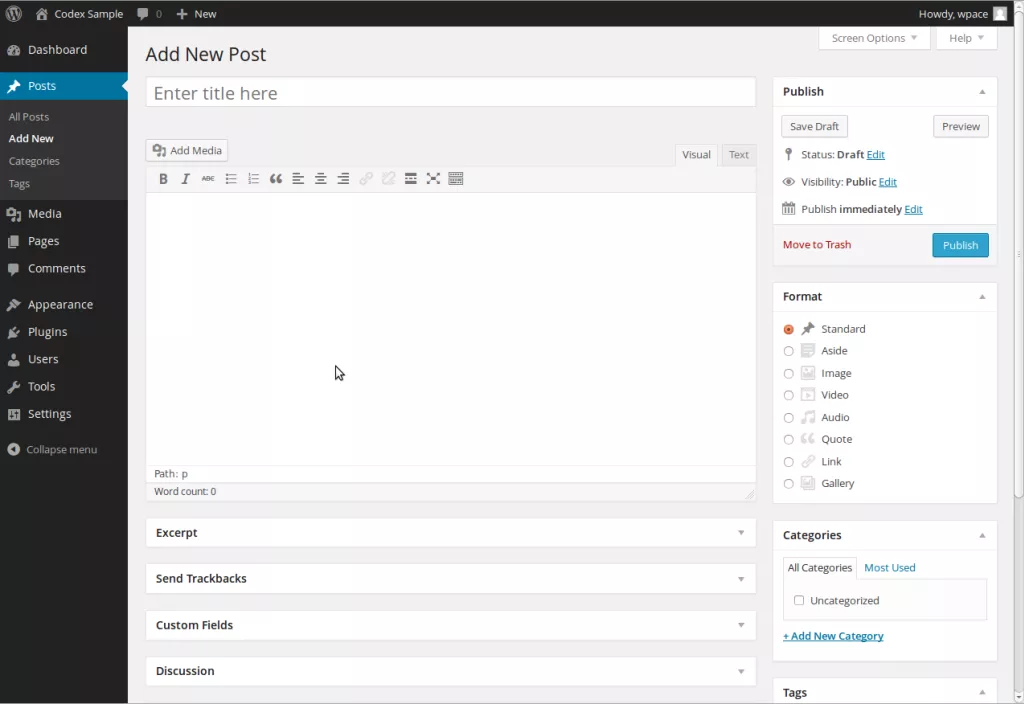
L'écran vous semblera désormais aussi familier que lorsque vous créiez du contenu de publication WordPress, ce qui est identique au processus que nous avons expliqué ci-dessus pour créer des pages.
Lorsque vous souhaitez créer des publications, vous remarquerez que les options de l'onglet Document dans la barre latérale droite ont changé. Cela inclut deux paramètres différents, les catégories et les balises. Ces deux paramètres vous permettent d'organiser vos publications.
Les catégories autorisent un contenu de groupe similaire, tandis que les balises sont des mots ou des phrases qui décrivent plus explicitement le contenu d'une publication. Suite à ce qui précède, si vous regardez la barre latérale gauche de votre tableau de bord WordPress, vous verrez qu'il existe des sous-onglets pour les balises et les catégories sous les onglets de publication.
Lorsque vous revenez à l'éditeur de publication, vous verrez une section Image en vedette. C'est là que l'image que vous avez téléchargée sera incluse dans le message. Cet emplacement est déterminé par votre thème et une version miniature de l'image qui apparaît sur les archives de votre blog et les pages de recherche si votre thème le permet.
Enfin, vous verrez que les commentaires sont activés par défaut sous Paramètres >> Discussion. Néanmoins, vous pouvez décider de les désactiver.
Combien de publications et de pages puis-je avoir sur mon WordPress ?
Le nombre de pages et de publications que vous pouvez avoir sur votre WordPress est illimité. Le classement de Google est principalement déterminé par la quantité de contenu que vous avez sur votre site Web, et plus vous en avez, plus vous avez de chances d'obtenir un meilleur classement.
Dois-je utiliser des pages ou des publications ?
Dans WordPress, il est de la plus haute importance de savoir à quel moment vous pouvez utiliser une page ou un article. En effet, les deux types de contenu ont des portées et des rôles différents dans un site Web et un blog WordPress. Les articles et les pages peuvent être utilisés conjointement ou séparément.
Lorsque vous décidez de créer un site Web avec un blog intégré au site Web, vous devez utiliser un mélange des deux. Mais lorsque vous souhaitez déployer un contenu statique qui change rarement, comme notre page Contactez-nous, vous ne pouvez utiliser que des pages. Pour le blog, où vous publiez une série de contenus de données, vous devez utiliser des publications. Les publications peuvent également être utilisées si vous utilisez WordPress comme blog, journal ou journal.
Les grandes entreprises, en particulier celles qui s'occupent d'ingénierie logicielle, déploient généralement à la fois des publications et des pages. Leurs pages incluent des détails sur l'entreprise et sur leurs produits et services et des articles pour leur blog où ils publient des mises à jour pour leurs clients et des nouvelles sur les réalisations de l'entreprise.

Il existe d'autres options de paramètres que vous pouvez trouver sur la page Paramètres >> Lecture . Vous pouvez personnaliser le nombre de publications et la quantité de contenu de publication à afficher sur les pages d'index et d'archives. N'oubliez pas d'appuyer sur le bouton Entrée à la fin du processus ci-dessus pour enregistrer les modifications.
L'architecture WordPress des types de publication
En plus des articles et des pages, la plate-forme WordPress a d'autres types d'articles intégrés. La conception et le type de publication du nom indiquent que WordPress a commencé comme une plateforme de blogs. Les pages ont été formées comme un autre type de message avec des propriétés différentes. Vous trouverez ci-dessous la liste de tous les types de publication que WordPress inclut par défaut :
- Des postes
- pages
- Pièces jointes (images, fichiers dans votre médiathèque)
- Révisions
- Menus de navigation
- CSS personnalisé
- Ensembles de modifications
NB : La plupart des types de publication ci-dessus fonctionnent en arrière-plan et vous n'aurez pas besoin de penser à leurs propriétés de type de publication, sauf si vous êtes un développeur.
Quelles sont les différences entre les publications WordPress et les Pages ?
WordPress a deux manières simples : par défaut, WordPress peut créer deux types de contenu ; ce sont des messages et des pages . Lorsque vous ajoutez du nouveau contenu pour rendre votre site aussi convivial que possible, vous devez savoir comment utiliser les articles et les pages pour ajouter du nouveau contenu avec précision. Étant donné que les deux unités de contenu semblent parfois similaires, ventilons quand vous pouvez utiliser un article et quand une page est appropriée.
- Qu'est-ce qui détermine quand vous devez utiliser des publications et quand vous devez déployer des pages
- Quelques différences plus distinctes entre les publications WordPress et les pages pour enrichir vos connaissances.
Voici les différences entre les messages WordPress et les pages :
DES POSTES:
Les articles de blog apparaissent dans l'ordre chronologique inverse ; la publication WordPress la plus récente est la première publication que vos lecteurs voient. Cela signifie que lorsque vous souhaitez écrire un article de blog, le niveau de contenu approprié à utiliser est l'article.
PAGES :
Normalement utilisé pour les informations que vous souhaitez partager avec les lecteurs mais ne vous attendez pas à mettre à jour fréquemment, ces informations sont généralement statiques. Il ne veut pas de mise à jour constante car il oblige les gens à le voir car il est continu.
À un niveau élevé, c'est la différence la plus significative :
- Les articles WordPress sont destinés aux articles de blog dynamiques et opportuns qui ont une date de publication.
- Les pages WordPress sont destinées au contenu statique intemporel qui n'a pas de date de publication.
Outre ce qui précède, il existe d'autres différences plus petites entre les deux. Ces différences notables ont un impact sur la manière dont vous pouvez structurer votre site :
1. Bien que vous puissiez catégoriser les publications, les pages sont hiérarchiques. La publication WordPress peut être attribuée soit par :
- Catégories
- Mots clés
Ce qui précède peut organiser vos publications WordPress et permettre aux lecteurs de trouver plus facilement les informations qu'ils recherchent. La page d'archive des catégories et des balises répertorie tous les articles de blog adaptés à cette catégorie ou balise par leur date de publication.
Incidemment, les pages ne peuvent pas utiliser de catégories ou de balises. À sa place, ils sont structurés hiérarchiquement. Cela signifie que vous pouvez créer une page parent et l'autre une page enfant. Cela vous permet de regrouper les pages associées.
Lorsque vous faites d'une page un enfant d'une page parent, cela affecte principalement sa structure de permaliens URL. Par exemple, si la page parent est située sur wordpress.com/parent, la page enfant aura une URL wordpress.com/parent/child.
2. les messages montrent généralement un auteur public ; Pages, d'autre part, ne le faites pas
Dans votre tableau de bord WordPress, vous verrez un auteur pour les publications et les pages. Cependant, sur la partie publique de votre site, certains thèmes n'affichent qu'un auteur pour les publications. L'auteur peut cliquer sur l'auteur du message pour consulter une liste de tous les messages de l'auteur. Les pages, au contraire, ne mentionnent pas un auteur public.
3. Les messages apparaissent dans votre flux RSS, mais pas les pages
Le flux RSS de votre site permet à vos lecteurs de s'abonner à votre contenu en utilisant ce qu'on appelle un lecteur RSS. Votre flux RSS n'affiche que les publications à jour de votre site. Les pages sont exclues.
Le flux RSS est nécessaire car il aide les lecteurs à s'abonner à votre contenu le plus récent. Cela indique, comme indiqué précédemment, que les pages sont statiques tandis que les publications sont un contenu dynamique intemporel.
4. Les publications ont des « formats » personnalisés, mais les pages ont souvent des modèles
Fondamentalement, cela facilite le style de votre publication différemment selon le type de contenu. En règle générale, vous aurez des formats pour des éléments tels que :
- Image
- Vidéo
- Citation
- Galerie
- Etc.
Les pages n'ont pas ces formats. Néanmoins, certains thèmes comprendront des modèles de page qui vous permettront d'appliquer diverses mises en page à différentes pages. Cette fonctionnalité n'est cependant pas aussi courante que les post-formats.
Conseils pour créer des articles WordPress accrocheurs
Les médias sociaux sont la plus grande bénédiction pour le référencement, Twitter et les comptes Facebook ont permis aux gens de partager du contenu comme jamais auparavant. Ces outils facilitent la lecture des articles de votre blog. Néanmoins, ne négligez pas l'importance de votre cap comme par le passé.
La raison est simple - à tout moment, lorsque quelqu'un tweete votre article, la première chose que les gens voient est votre titre.
1. Titre :
Un bon titre, par conséquent, incitera les gens à cliquer dessus pour lire votre blog, ou ce sera le plus gros désagrément, et personne ne prendra la peine de voir ce qu'il y a sous un tel titre. N'oubliez pas que le seul élément que vous pouvez transformer en arme est le titre ; il n'y a pas d'images pour attirer vos clients, ni de texte bien ponctué qui peut attirer le lecteur vers votre article de blog.
Par la suite, quelles sont les meilleures fonctionnalités de titre qui peuvent inciter les gens à cliquer pour lire votre texte ? Les six pointeurs suivants rendront votre titre cliquable :
- Accrocheur : les mots déclencheurs sont votre meilleure arme qui vous aidera à attirer même les yeux les plus exigeants. Déployez des mots comme Gratuit, Gagner et Vente, qui sont des mots parfaits pour vendre des produits. Lorsque vous traitez avec des messages internationaux, utilisez des mots comme Top 10 ou 5 raisons pour lesquelles ou même Comment sembler évident et peut être tout à fait le spectateur.
- Crédible : les titres trompeurs sont un non ! alors ne vous retrouvez pas à publier des titres embellis qui ne peuvent pas livrer lorsqu'on clique dessus. Il n'y a rien de pire que de perdre des clients simplement parce que vous avez menti ; c'est encore plus préjudiciable parce que ces personnes peuvent ne jamais revenir.
- Facile à lire : les polices étranges qui ne correspondent pas à ce que vous préconisez peuvent rebuter les gens. Il serait utile de rendre votre titre plus facile à lire et donc d'inciter les gens à cliquer dessus.
- Voix active : L'utilisation d'une voix active est parfaite pour un titre. En d'autres termes, au lieu d'utiliser des en-têtes comme 10 façons d'être millionnaire, rendez-le actif en disant 10 façons de générer des millions de dollars.
- En bref : les titres longs sont fades et plutôt déroutants. Le titre doit être court mais doux comme une bonne jupe. Déployez la brièveté, d'autant plus que Twitter limite le nombre de caractères que vous pouvez utiliser.
- Précis : l'ambiguïté se sent bien dans la fiction en prose, mais c'est du référencement, et il n'y a pas de place pour cela. Vos lecteurs doivent savoir de quoi vous parlez à l'avance.
A lire également : Comment transformer un article de blog en plusieurs éléments de contenu ?
2. Déployez les meilleurs aspects de la brièveté :
Lorsque vous écrivez du contenu pour votre blog, vous devez garder à l'esprit que vos clients veulent aller droit au but dès le départ. Par conséquent, si vous souhaitez que votre contenu soit partagé, il ne doit pas envoyer votre public sur Boredom Island.
Voici trois éléments à prendre en considération lors de la rédaction de votre article de blog :
- Une rédaction concise est le sceau d'une communication affirmée et rentable. Il est possible de réduire votre contenu jusqu'à 20 % ou plus sans perdre la valeur du contenu.
- Le nombre de mots est important, mais chaque mot que vous utilisez doit renforcer le script. Écrivez le script et travaillez sur le nombre de mots plus tard.
- Il faut plus de travail pour écrire un court article WordPress. Vous pourriez passer beaucoup plus de temps à éditer qu'à écrire.
La qualité est toujours essentielle lors de la création de contenu. Tenez compte des conseils ci-dessous lorsque vous souhaitez produire un contenu bien écrit, lisible et soucieux de la brièveté :
- Le message le plus court obtient toujours le coup de circuit rapide. La segmentation de texte ne fonctionne pas pour une raison simple : la durée d'attention. La plupart des gens ont une courte durée d'attention, c'est pourquoi plus vous exprimez votre point de vue avec compétence, plus vous obtiendrez d'attention.
- Les phrases peuvent vous aider à écrire sur des idées complexes, autres que la rédaction de longs contenus. Vous pouvez faire bon usage des guides de conversation pour trouver des mots et des expressions plus petits pour écrire sur des idées complexes au lieu d'écrire un long contenu.
- Les puces, les titres et les sous-titres peuvent permettre à vos lecteurs de parcourir votre article plus efficacement et de décider en fonction de sa valeur de contenu lorsqu'ils sont utilisés de la bonne manière.
3. Utilisez les meilleures pratiques pour les images dans les articles de votre blog
Lorsque vous êtes écrivain, votre objectif principal est d'écrire des articles captivants qui inciteront vos lecteurs à s'accrocher à chaque mot que vous mettez à travers. Mais avec l'émergence d'un lectorat agité et soucieux du temps, vous devez repenser votre stratégie et incorporer des images dans votre écriture. Les internautes veulent des informations rapides et précises. Ils n'ont pas la patience pour un contenu indigeste qui n'a que peu ou pas de valeur pour eux.
De cette façon, vous devez utiliser les images comme outils de support qui peuvent transformer votre contenu ennuyeux en excitant. Par conséquent, si vous êtes un écrivain et que vous avez pris la décision d'obéir à votre vocation de n'utiliser que des textes sans images, laissez-nous vous montrer pourquoi votre site ne dirige pas suffisamment le trafic et ne convertit pas :
- Découpez le texte
Les images peuvent jouer un rôle important dans la séparation des points, pour faciliter la compréhension du texte. Lorsque vous faites des articles plus longs, vous devez utiliser des images pour garder le lecteur suffisamment intéressé pour lire le texte autrement long. Le texte avec des images est sensiblement plus confortable à lire et à comprendre.
- Les images que vous utilisez doivent être claires.
Utilisez des images explicites de bonne qualité et non floues. Si l'auteur ne peut pas se soucier d'obtenir des images de bonne qualité, il peut également créer un contenu de mauvaise qualité. Par conséquent, bien que l'utilisation d'images soit essentielle, vous devez également en utiliser de haute qualité. Utiliser des images de mauvaise qualité est tout aussi mauvais que de ne pas les utiliser du tout.
- Utiliser des images légales
N'utilisez pas d'images protégées par le droit d'auteur, car elles pourraient vous entraîner dans des litiges inutiles et devenir coûteuses à long terme. Dans la plupart des cas, l'utilisation d'une image gratuite vous demandera de dire qui l'a produite ou d'où vous l'avez obtenue.
- Enfin, avec ces quelques conseils, nous espérons que vous améliorerez votre site pour le mieux. Essayez de penser comme votre visiteur et utilisez ce qui précède pour mettre en place le meilleur site Web où il atterrira et décidera d'en faire sa maison.
Comment puis-je utiliser le plugin Blog Designer PRO pour concevoir mon article de blog et mes pages de blog ?
Blog Designer PRO est équipé pour gérer et concevoir votre page de blog de manière unique. Il vous arme d'outils avancés qui vous permettront de modifier et de repenser la mise en page et la conception de votre page de blog en fonction de vos préférences. Avec une gamme de 50 modèles de blogs très attrayants sur son trésor de guerre, il est 100% compatible avec une multitude de thèmes WordPress et de constructeurs de pages populaires.
Le plugin a une interface conviviale et ne nécessite donc aucune compétence en codage. Il vous permet de changer la mise en page à tout moment selon votre goût.
Importance de la conception des articles de blog et des pages de blog à l'aide de Blog Designer PRO
Avec 600 millions de blogs et 1,7 milliard de sites Web, il n'est pas facile de se faire remarquer. C'est pourquoi vous avez besoin d'un excellent article de blog et d'une excellente conception de page de blog. Vous pouvez y parvenir en utilisant un plugin compétent comme Blog Designer PRO. Cela vous aidera à obtenir une conception de blog belle et réactive affichée correctement sur divers appareils, y compris les ordinateurs portables, les tablettes et les smartphones.
Le Blog Designer PRO vous aidera à concevoir rapidement les articles et les pages de votre blog pour les rendre attrayants pour vos visiteurs. Si votre blog est élégant et unique, il attirera l'attention, avec des clics et des conversions. Par conséquent, votre blog deviendra un succès.
La meilleure façon d'élever votre blog au-dessus de la concurrence est de projeter un nouveau look. Le plugin Blog Designer PRO vous permettra de reconcevoir votre site Web souvent sans demander d'aide. La refonte de votre blog montre à vos lecteurs que vous ne stagnez pas et maintient votre blog moderne et à jour.
Fonctionnalités de Blog Design PRO :
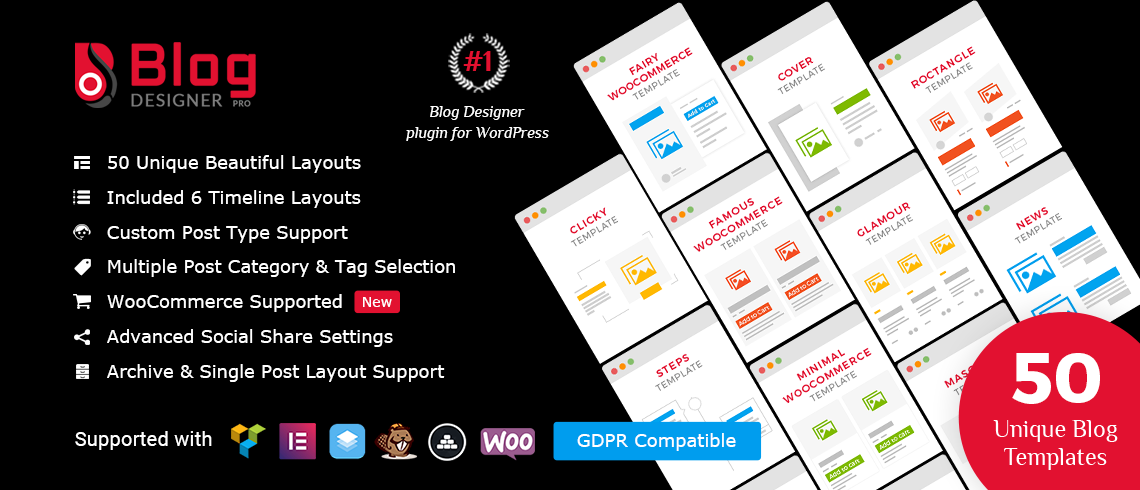
Voici les fonctionnalités critiques de Blog Designer PRO qui en font le meilleur plugin pour concevoir des articles de blog et des pages de blog :
- Le plugin est entièrement réactif : ses modèles présentent une conception réactive permettant à vos articles et pages de blog de s'afficher correctement sur différentes tailles d'écran. Google et d'autres moteurs de recherche sont connus pour classer les blogs réactifs dans leurs résultats de recherche.
- Prise en charge de plusieurs navigateurs : compatibilité des modèles de blog avec les navigateurs Web standard tels que Firefox, Chrome, Safari, Opera, etc.
- Boutons de partage social : les médias sociaux sont importants pour un blog, car ils contribuent à générer la notoriété de votre marque, vos prospects, vos ventes et vos revenus. Le plugin Blog Designer PRO intègre des boutons de partage social Square/Circle très progressifs qui permettent à l'utilisateur de partager des publications sur Facebook, Twitter et WhatsApp.
- Gérer les messages par page : cette fonctionnalité conviviale permet à l'utilisateur de gérer plusieurs messages par page unique pour le blog.
- Afficher/masquer les fonctionnalités : l'interface permet à l'utilisateur d'afficher/masquer une catégorie de publication, des balises, un auteur et le nombre de commentaires des publications conformément à la conception.
- Sélection de plusieurs catégories de publication : permet à l'utilisateur de choisir plusieurs catégories de publication pour afficher les publications par catégorie.
- Prêt pour la traduction multilingue : L'interface multilingue permet au plugin d'être prêt pour la traduction ; ainsi, éliminant les barrières linguistiques.
- Couleur d'arrière-plan alternative : permet à l'utilisateur de choisir d'autres couleurs pour les publications, affichant ainsi l'arrière-plan alternatif de la publication.
- Post-Content-Length: Cela permet de conserver la taille du contenu de la publication sous forme de texte récapitulatif ou d'afficher une description complète sur la page de blog avec des publications.
Lecture connexe : Comment gérer un blog avec le plugin Blog Designer [Guide du débutant]
Conclusion
Lorsque vous créez votre premier site Web, il est essentiel de comprendre comment et quand déployer des publications et des pages. Vous vous rendrez compte que ce sont les éléments constitutifs du site Web que vous utiliserez pour inciter vos visiteurs à atterrir dans l'espoir de les convertir en votre public habituel. N'oubliez pas que plus vous mettez de travail dans votre site Web, meilleurs seront les résultats que vous obtiendrez en termes de retours.
Enfin, il serait utile que vous continuiez à mettre à jour votre ancien contenu pour vous conformer à la dynamique de la technologie et aux tendances émergentes. Cela vous profitera même davantage si vous continuez à publier du contenu nouveau et frais, ce qui aidera Google à classer et à convertir le trafic qui atterrit sur vos pages d'entrée.
